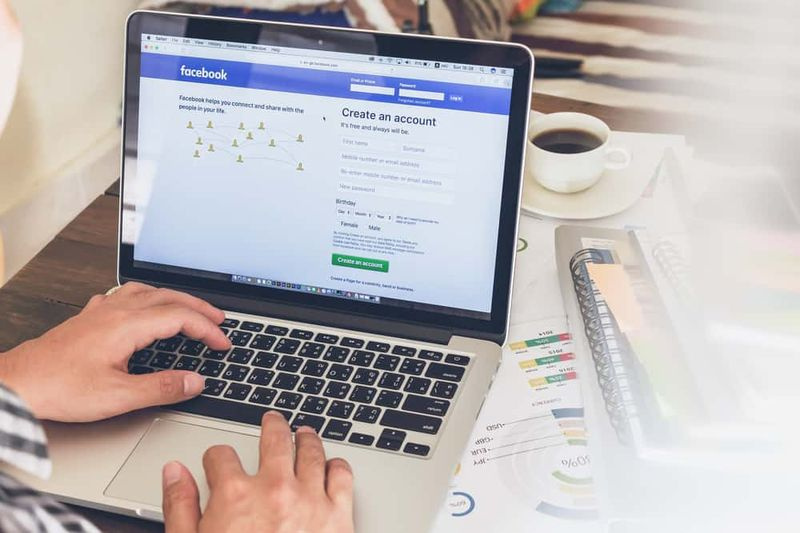إعدادات QBittorrent لتنزيلات أسرع - مراجعة

في هذا الدليل ، شاركنا بعضًا من أفضل إعدادات QBittorrent لتنزيلات أسرع. محرك بحث متكامل أو قابل للتوسيع ، متوافق مع امتدادات Bittorrent المختلفة ، ميزة التنزيل المتسلسل ، وحقيقة أنه لا يحتوي على إعلانات تجعله من بين عملاء التورنت الأكثر شهرة. أيضًا ، تجعل واجهة المستخدم سهلة الاستخدام من السهل جدًا على المستخدمين تخصيصها وفقًا لاحتياجاتهم. الآن ، إذا حولنا انتباهنا نحو السرعة التي يمكنك من خلالها تنزيل أو تثبيت التورنت ، فإليك بعض العوامل التي ستلعب.
حيث أنه يشمل البذر ، وصحة الملف ، والمعلقات. أيضًا ، يمكنك إضافة سرعة اتصال الشبكة إلى هذه القائمة. لكن هذا ليس كل شيء. بعد تعديل بعض إعدادات QBittorrent المدمجة ، قد تتمكن من تنزيل الملفات أو تثبيتها بوتيرة أسرع بكثير. بعد كل شيء ، كل ميغابايت أو القليل من السرعة مهم ، خاصة عند تنزيل أو تثبيت أجزاء ضخمة من الملفات. في هذه الحالة ، سوف نشارك بعض الأشياء السهلة QBittorrent إعدادات التنزيلات بشكل أسرع. اتبع الخطوات التالية:
roblox كيفية إسقاط العناصر
قائمة إعدادات QBittorrent لتنزيلات أسرع

حسنًا ، إليك بعض التعديلات والإعدادات المفيدة التي يجب أن تجربها على عميل QBittorent الخاص بك. تعال دعونا نلقي نظرة عميقة:
تنزيل إعدادات السرعة
حاول تعيين حدود السعر القصوى المقبولة أو العالمية. وفقًا للحد الذي تريد تعيينه ، حسنًا ، يمكن أن يكون حوالي 70٪ إلى 80٪ من سرعتك الحالية. يمكنك أيضًا التحقق من سرعة اتصال الشبكة من خلال مواقع الويب مثل Speedtest.net. بعد الحصول على سرعات التنزيل لديك ، اتبع التعليمات التالية:
- ما عليك سوى تشغيل عميل QBittorrent على نظامك. ثم انتقل إلى الأدوات ثم اضغط على الخيارات.
- ثم اختر Speed الموجود على شريط القائمة الأيسر. يمكنك الآن أيضًا تحديد حدود السعر المقبول أو حد المعدل العالمي المقابل لسرعة التنزيل التي حصلت عليها من اختبار السرعة.
- حسنًا ، يوصى أيضًا بتطبيق حدود السعر على LAN أو النظراء بالإضافة إلى بروتوكولات µTP. ومع ذلك ، ستجعل العميل يتجاهل جميع التطبيقات والأقران بطيئة الأداء الذين ينزلون ولكن لا ينتهي بهم الأمر بالمشاركة.
- للقيام بذلك ، توجه إلى إعدادات حد السعر ، وتأكد من وضع علامة على كلا الخيارين (بروتوكولات µTP أو LAN) بنجاح.
- بعد إجراء جميع التغييرات ، اضغط على 'تطبيق' متبوعًا بـ 'موافق'. لذلك كان هذا أول إعداد لـ QBittorrent لتنزيلات أسرع. دعونا نتعمق في الأسفل بحثًا عن أمور أخرى.
هل تريد المزيد من إعدادات QBittorrent؟ الغوص في الأسفل!
ألعاب kodi live nfl
تعديل المنافذ
إذا تحدثنا عن NAT ، فانتقل إلى Port Forwarding والعديد من الإعدادات الأخرى ذات الصلة ، فستتكيف بعض التطبيقات على نظام Windows لديك مع أفضل الإعدادات المحسّنة تلقائيًا. لسوء الحظ ، لا يمكن قول الشيء نفسه لهؤلاء العملاء. في هذه الحالة ، يمكنك بعد ذلك تعيين منفذ يدويًا في العميل ، بشرط أن يقع ضمن حدود ISP الخاصة بك.
هنا سنوضح لك كيف سيحدث ذلك. ولكن قبل ذلك ، تريد التأكد من أن تطبيق جدار حماية Windows لا يحظر QBittorrent. متى حدث ذلك ، يجب أن تفكر في إضافة هذا العميل إلى القائمة البيضاء.
الخطوة 1: إدراج QBittorrent في القائمة البيضاء في جدار حماية Windows
- توجه إلى قائمة ابدأ ثم ابحث عن جدار حماية Windows Defender.
- ثم اضغط على السماح لتطبيق أو ميزة عبر جدار حماية Windows Defender.
- يمكنك بعد ذلك النقر فوق الزر 'تغيير الإعدادات' (ستحتاج إلى الحصول على حقوق إدارية).
- اختر تطبيق QBittorrent ، ثم حدد كلا المربعين (خاص أو عام) واضغط على موافق.
- إذا لم تتمكن من العثور على التطبيق من القائمة. ثم اضغط على السماح لتطبيق آخر ، ثم استخدم زر تصفح لنقل المجلد حيث قمت بتثبيت التطبيق وتنفيذ المهمة المذكورة أعلاه.
- حان الوقت الآن لإدخال المنفذ يدويًا ثم التحقق مما إذا كان التغيير والتبديل في إعدادات QBittorrent يمكن أن يؤدي إلى تنزيلات أسرع أم لا. خطوات لذلك مذكورة أدناه. هل تريد المزيد من إعدادات QBittorrent؟ الغوص في الأسفل!
الخطوة 2: ضبط المنفذ يدويًا
- إذا كنت تريد ضبط المنفذ يدويًا في العميل ، فحاول التحقق مما إذا كان المنفذ مفتوحًا أم لا. في بعض الحالات ، قد يكون مزود خدمة الإنترنت قد حظر بعض المنافذ.
- لذا انتقل إلى الموقع وأدخل المنفذ المطلوب (حاول البحث عن منفذ ضمن 49160 إلى 65534). إذا أظهر أن المنفذ مفتوح ، فيمكنك استخدامه في العميل.
- يمكنك بعد ذلك تشغيل تطبيق QBittorrent على جهاز الكمبيوتر الخاص بك. ثم انتقل إلى قسم الأدوات واختر الخيارات من القائمة المنسدلة.
- ثم توجه إلى علامة التبويب Connections وأضف رقم المنفذ الذي وجدته من موقع الويب. يمكن إدخاله ضمن قسم المنفذ المستخدم للاتصال الوارد.
- انقر فوق 'تطبيق' ثم 'موافق' ، وبذلك تنتهي إعدادات QBittorrent الأخرى لتنزيلات أسرع. فقط جربه وأخبرنا بنتائجك. مع ذلك ، إليك آخر واحد يستحق التجربة أيضًا.
اختيار نوعية النظراء
يشير المصدرون إلى مجموعات المستخدمين الذين قاموا بتنزيل الملف بالفعل وهم يشاركونه الآن مع الآخرين ، المعروفين أيضًا باسم النظراء. حسنًا ، قد يقوم هؤلاء النظراء أيضًا بتحميل الملفات التي تم تنزيلها من قِبل البذر. في هذا الصدد ، قد يبدو اختيار الأقران المناسب مهمة صعبة.
بينما تريد البحث عن هؤلاء الأقران الذين لديهم نسبة عالية من البذور إلى الأقران ، فإن قول ذلك أسهل من فعله. في هذه الحالة ، يبدو أن العميل قد قام بعمل رائع. يمكّنك من البحث عن أقران ذوي جودة باستخدام تبادل النظراء والشبكة اللامركزية واكتشاف النظراء المحلي. تعال لنتحقق من كيفية استخدام هذه الميزات في العميل.
كيفية حذف reshade من pubg
- ما عليك سوى تشغيل تطبيق QBittorrent على جهاز الكمبيوتر الخاص بك. ثم توجه إلى قسم الأدوات ، واختر الخيارات.
- ضمن ذلك ، انتقل إلى BitTorrent وتأكد من تشغيل الإعدادات الثلاثة المذكورة أعلاه (PeX و DHT و Peer Discovery).
- إذا لم يكن كذلك ، فيمكنك القيام بذلك على الفور ثم النقر فوق تطبيق> موافق. هذا كل ما في الأمر.
استنتاج:
الآن نختتم المقالة حول بعض أفضل إعدادات QBittorrent لتنزيلات أسرع. لا تخبرنا بأفكارك وتجاربك في قسم التعليقات أدناه.
اقرأ أيضا: